Διορθώστε το σφάλμα Genshin Network Failure 105 – TechCult
Miscellanea / / April 27, 2023
Δυσκολεύεστε να συνδεθείτε στο Genshin Impact λόγω του σφάλματος Network Failure 105; Εάν Ναι, τότε δεν θα μπορείτε να παίξετε το παιχνίδι καθώς οι διακομιστές παιχνιδιών δεν θα είναι προσβάσιμοι λόγω αυτού του σφάλματος. Ευτυχώς, αυτό το άρθρο θα σας καθοδηγήσει σχετικά με το τι σημαίνει η αποτυχία δικτύου Genshin 105 και θα διορθώσει το πρόβλημα για να συνεχίσετε να παίζετε το παιχνίδι.

Πίνακας περιεχομένων
Πώς να διορθώσετε το σφάλμα Genshin Network Failure 105
Θα θέλαμε να αφιερώσουμε λίγο χρόνο για να εξηγήσουμε τι σημαίνει η αποτυχία δικτύου Genshin 105 και γιατί μπορεί να προέκυψε πριν προχωρήσουμε στις επιδιορθώσεις. Αυτό το ζήτημα οφείλεται κυρίως σε προβλήματα σύνδεσης στο διαδίκτυο που επηρεάζουν τη φόρτωση του παιχνιδιού και διατηρούν σύνδεση με τους διακομιστές του. Τελικά, αυτό το διαδικτυακό παιχνίδι αποτυγχάνει και ο χρήστης κερδίζει την απογοήτευση στο τέλος.
Γρήγορη απάντηση
Προσπαθήστε να αντιμετωπίσετε τη σύνδεσή σας στο Διαδίκτυο για να διορθώσετε το σφάλμα 105 αποτυχίας δικτύου Genshin. Εδώ είναι τα παρακάτω βήματα:
1. Κάντε επανεκκίνηση Wi-Fi router.
2. Χρησιμοποιήστε ένα καλώδιο ethernet εάν έχετε κακή ασύρματη σύνδεση.
3. Καθιστώ ανίκανο VPN υπηρέτης.
4. Αλλαξε το Διεύθυνση διακομιστή DNS στον υπολογιστή σας.
Λόγοι που προκαλούν αποτυχία δικτύου στο Genshin Impact
- Προβλήματα διακομιστή
- Ζητήματα συνδεσιμότητας στο Διαδίκτυο
- Μη συμβατά αρχεία παιχνιδιού
- Ξεπερασμένος πελάτης παιχνιδιού
- Εφαρμογές προστασίας από ιούς και τείχους προστασίας που παρεμβαίνουν σε διακομιστή παιχνιδιών
- Υψηλή επισκεψιμότητα διακομιστή
Ελπίζουμε να είμαστε ξεκάθαροι σχετικά με το τι σημαίνει αποτυχία δικτύου Genshin 105. Μετά από αυτό το άρθρο, θα μάθουμε διάφορες αποτελεσματικές μεθόδους που μπορείτε να ακολουθήσετε για να διορθώσετε το πρόβλημα αποτυχίας δικτύου Genshin 105.
Μέθοδος 1: Επανεκκινήστε την εφαρμογή
Εάν δεν υπάρχει πρόβλημα με το Διαδίκτυο, ο επόμενος πιθανός λόγος θα μπορούσε να είναι ένα μικρό σφάλμα που συχνά διορθώνεται επιτρέποντας στο παιχνίδι να φορτώσει ξανά. Μπορείτε να βγείτε από το παιχνίδι, μετά να περιμένετε ένα λεπτό και να ξεκινήσετε ξανά το παιχνίδι.
Μέθοδος 2: Επανεκκινήστε τον υπολογιστή
Πριν προχωρήσετε σε οποιαδήποτε λύση πολλαπλών βημάτων, επανεκκινήστε τον υπολογιστή σας μία φορά. Στις περισσότερες περιπτώσεις, απλώς δίνοντας στον υπολογιστή την ευκαιρία να εκκινήσει ξανά τον εαυτό του, επιλύει τα περισσότερα από τα δευτερεύοντα προβλήματα με τα προγράμματά του.
1. Πάτα το Windows πλήκτρο στο πληκτρολόγιο.
2. Κάνε κλικ στο Εικονίδιο τροφοδοσίας και επιλέξτε Επανεκκίνηση.

Διαβάστε επίσης:Διορθώστε το σφάλμα Genshin Impact Connection Timed Out
Μέθοδος 3: Αποκαταστήστε τη σύνδεση στο Διαδίκτυο
Τα διαδικτυακά παιχνίδια βασίζονται αποκλειστικά σε συνδέσεις δικτύου. Τώρα που το παιχνίδι Genshin Impact παρουσίασε αποτυχία δικτύου, το πρώτο βήμα για να διορθώσετε αυτό το σφάλμα είναι να προσπαθήσετε να αναζωογονήσετε τη σύνδεσή σας στο Διαδίκτυο. Η κακή σύνδεση δικτύου μπορεί είτε να μην τρέξει καθόλου το παιχνίδι είτε να το φορτώσει σωστά, οδηγώντας σε λιγότερο από βέλτιστη εμπειρία παιχνιδιού. Η πρώτη μέθοδος θα είναι να επανεκκινήσετε την πηγή διαδικτύου σας και να δημιουργήσετε ξανά μια σύνδεση.
1. Καθιστώ ανίκανο Wi-Fi συνδεσιμότητα από υπολογιστή.
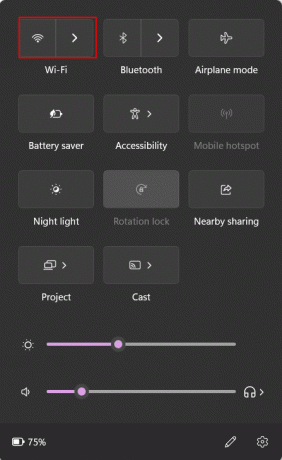
2. Εντελώς απενεργοποίηση τον δρομολογητή/μόντεμ Wi-Fi που χρησιμοποιείτε ως πηγή διαδικτύου.
3. Περιμένετε μερικά δευτερόλεπτα πριν την εκκινήσετε ξανά. επιτρέπω Wi-Fi στον υπολογιστή και επανασυνδεθείτε στο δρομολογητή.
Σημείωση: Αφού συνδεθείτε στο διαδίκτυο, βεβαιωθείτε ότι η σύνδεση έχει δημιουργηθεί με τη ζώνη 5 GHz του δρομολογητή.

4. Ελέγξτε την ταχύτητα του διαδικτύου ενεργοποιημένη Speedtest.net.
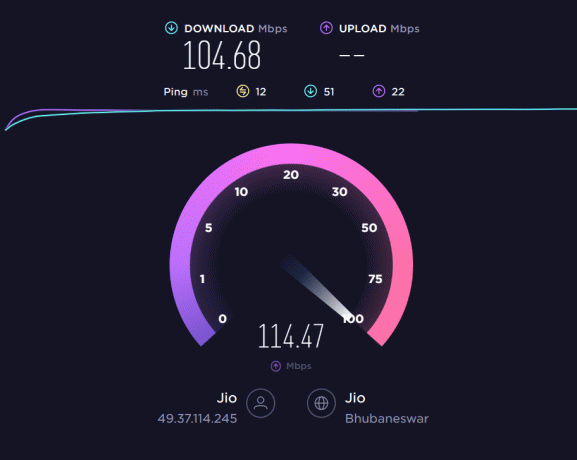
Μέθοδος 4: Μετάβαση σε ενσύρματη σύνδεση
Εάν εξακολουθείτε να βρίσκετε προβλήματα με την ταχύτητα, αυτό μπορεί να οφείλεται στο ότι ο δρομολογητής δεν είναι μέχρι το σημάδι. Σε τέτοιες περιπτώσεις, αυτοί είναι οι πρόσθετοι τρόποι με τους οποίους μπορείτε να βελτιώσετε την ταχύτητα του Διαδικτύου στον υπολογιστή.
- Εγκατάσταση α Ενισχυτής σήματος Wi-Fi ενισχύει τα υπάρχοντα σήματα και δημιουργεί ισχυρότερη σύνδεση με βελτιωμένη ταχύτητα.
- Μπορείτε να εγκαταστήσετε ένα καλώδιο ethernet ή ένα LAN στον υπολογιστή σας και συνδεθείτε στο διαδίκτυο χρησιμοποιώντας ένα από αυτά αντί για Wi-Fi.

Διαβάστε επίσης:9 τρόποι για τη διόρθωση σφάλματος εντοπισμού αλλαγής δικτύου
Μέθοδος 5: Απενεργοποιήστε το VPN
Εάν γνωρίζετε πώς λειτουργεί το VPN (Εικονικό Ιδιωτικό Δίκτυο), επιτρέπει τη μετάβαση στη διεύθυνση IP της συσκευής σας, προκειμένου να διατηρείται η συσκευή σας ασφαλής. Ωστόσο, το ζήτημα προκύπτει όταν η συσκευή δεν μπορεί να δημιουργήσει ισχυρή σύνδεση με τον διακομιστή του παιχνιδιού, επειδή μπορεί να είστε συνδεδεμένοι σε έναν διακομιστή μακριά από την τοποθεσία σας. Για να το διορθώσετε αυτό, ο χρήστης θα απενεργοποιήσει τη σύνδεση VPN.
1. Εκτόξευση Ρυθμίσεις στον υπολογιστή και κάντε κλικ στο Δίκτυο & Διαδίκτυο.
2. Κάνε κλικ στο VPN επιλογή στο δεξιό παράθυρο.
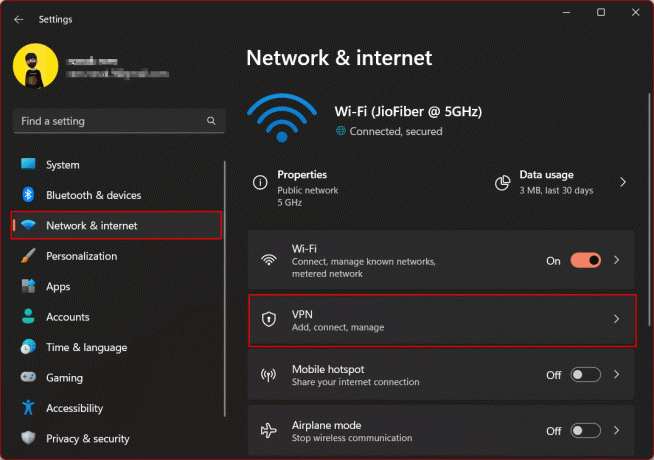
2. Σύρετε το απενεργοποίηση για να απενεργοποιήσετε αυτές τις επιλογές κάτω από Προηγμένες ρυθμίσεις για όλες τις συνδέσεις VPN:
- Να επιτρέπεται το VPN μέσω μετρημένων δικτύων
- Να επιτρέπεται το VPN κατά την περιαγωγή
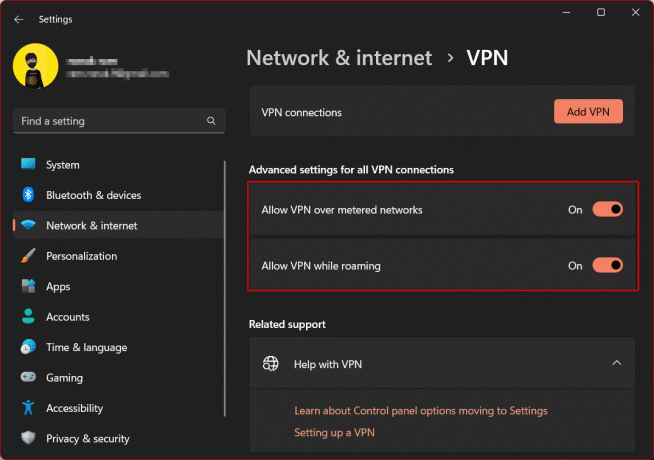
Μέθοδος 6: Κλείστε την εφαρμογή φόντου
Οι διαδικτυακές εφαρμογές συνήθως εκτελούνται στο παρασκήνιο και χρησιμοποιούν σύνδεση στο διαδίκτυο για να διατηρούν σταθερή σύνδεση με τους αντίστοιχους διακομιστές τους χωρίς να διακόπτουν άλλες εργασίες. Αυτό διασφαλίζει ότι οι χρήστες λαμβάνουν έγκαιρες ειδοποιήσεις και παραμένουν συνδεδεμένοι ακόμα και όταν δεν χρησιμοποιούν ενεργά την εφαρμογή. Ωστόσο, το ζήτημα προκύπτει όταν το εύρος ζώνης της σύνδεσης διαιρείται μεταξύ πολλών εφαρμογών και το Genshin Impact δεν λαμβάνει την κατάλληλη ποσότητα από αυτό που απαιτείται για τη φόρτωση. Επομένως, πρέπει να τερματίσετε αυτές τις διαδικασίες παρασκηνίου και να επανεκκινήσετε το Genshin Impact για να διορθώσετε το πρόβλημα.
1. Εκκινήστε το Διαχειριστής εργασιών στον υπολογιστή.
2. Μετακίνηση στο Διαδικασίες καρτέλα για να δείτε τα προγράμματα που εκτελούνται ενεργά στον υπολογιστή.
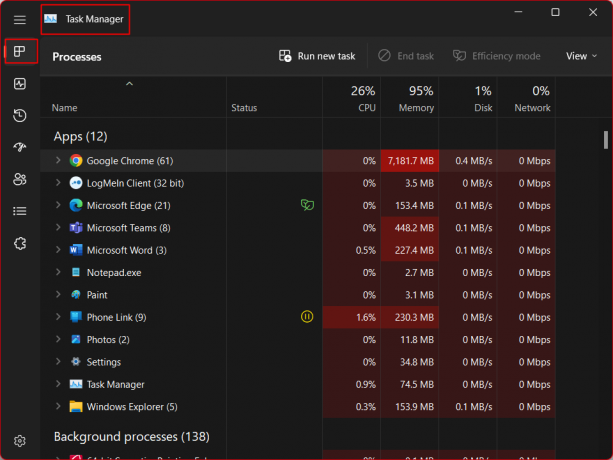
3. Προσδιορίστε τα προγράμματα εκτός από το Genshin Impact που χρησιμοποιούν το διαδίκτυο και άλλους πόρους συστήματος από το παρασκήνιο.
4. Κάντε δεξί κλικ σε ένα πρόγραμμα και από το αναπτυσσόμενο μενού, επιλέξτε Τέλος εργασίας.
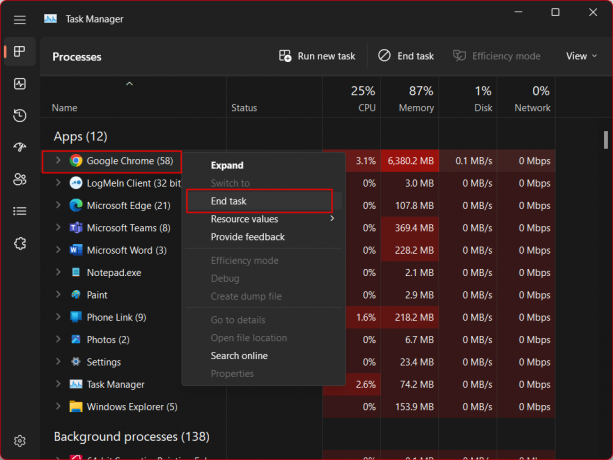
5. Επαναλάβετε το ίδιο για κάθε πρόγραμμα.
6. Κλείσε Genshin Impact και επανεκκινήστε το παιχνίδι.
Διαβάστε επίσης:Διορθώστε τον κωδικό σφάλματος Genshin Impact 4206
Μέθοδος 7: Αλλαγή διακομιστή DNS
Το Σύστημα Ονομάτων Τομέα (DNS) μεταφράζει τα ονόματα τομέα σε διευθύνσεις IP. Ακολουθήστε τον οδηγό μας Πώς να αλλάξετε τον διακομιστή DNS στα Windows 11 για να αλλάξετε τον διακομιστή DNS και να δείτε εάν αυτό επιλύει το πρόβλημα.

Μέθοδος 8: Επιτρέψτε το Genshin Impact μέσω Τείχους προστασίας
Το Τείχος προστασίας των Windows φιλτράρει αμφίδρομη κυκλοφορία δικτύου για μια συσκευή και δεν επιτρέπει κάθε είδους μη εξουσιοδοτημένη και επικίνδυνη κυκλοφορία δικτύου που προσπαθεί να δημιουργήσει μια σύνδεση με τη συσκευή. Αν και αυτό είναι καλό για λόγους ασφαλείας, αυτός μπορεί επίσης να είναι ο λόγος που το παιχνίδι Genshin Impact στη συσκευή σας ενδέχεται να μην μπορεί να χρησιμοποιήσει το διαδίκτυο και να δημιουργήσει μια σύνδεση με τον διακομιστή του. Δεν σας προτείνουμε να απενεργοποιήσετε εντελώς την προστασία του Τείχους προστασίας των Windows, αλλά μπορείτε να την προσθέσετε ως απόσπασμα για να βεβαιωθείτε ότι το σφάλμα Genshin network dështim 105 έχει διορθωθεί.
1. Στο Ρυθμίσεις του υπολογιστή με Windows, κάντε κλικ στο Απόρρητο και ασφάλεια.
2. Τώρα, κάντε κλικ στο Ασφάλεια των Windows στο δεξιό παράθυρο.

3. Κάντε κλικ στο Τείχος προστασίας και προστασία δικτύου.
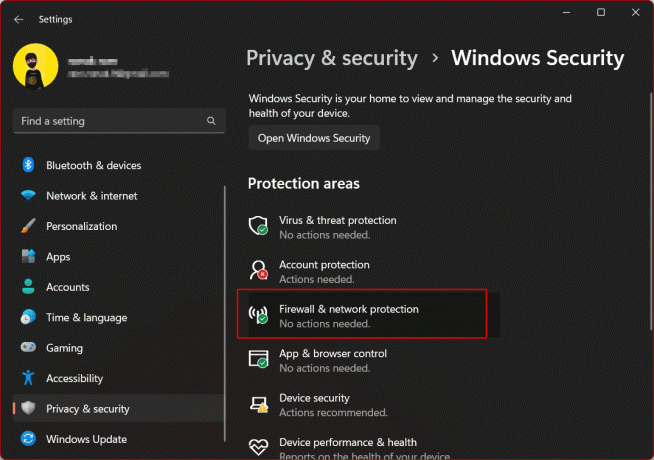
4. Επιλέγω Επιτρέψτε μια εφαρμογή μέσω τείχους προστασίας.

5. Στο νέο παράθυρο που ανοίγει, κάντε κλικ στο Αλλαξε ρυθμίσεις.
6. Κάντε κλικ Επιτρέψτε μια άλλη εφαρμογή επιλογή στο κάτω μέρος.

7. Επιλέγω Ξεφυλλίζω και αναζητήστε το .exe αρχείο του παιχνιδιού.
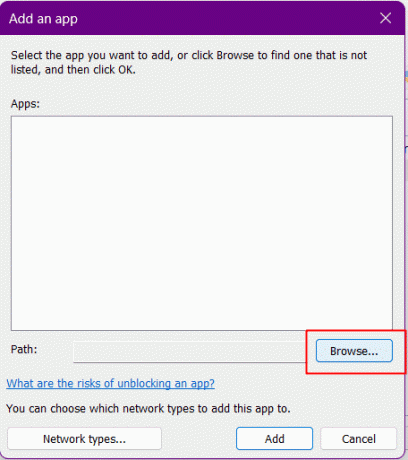
8. Επιλέξτε το αρχείο και κάντε κλικ στο Προσθήκη.
9. Αποθηκεύστε τις αλλαγές κάνοντας κλικ στο Εντάξει.
Διαβάστε επίσης:7 τρόποι για να διορθώσετε τον κωδικό σφάλματος Genshin Impact 31 4302
Μέθοδος 9: Απενεργοποίηση τείχους προστασίας των Windows (Δεν συνιστάται)
Δεν συνιστούμε στους αναγνώστες μας να απενεργοποιήσουν το Windows Defender στον υπολογιστή τους, καθώς το προεπιλεγμένο antivirus των Windows προστατεύει τη συσκευή από κάθε είδους κακόβουλο λογισμικό ή ιούς. Αλλά μερικές φορές είναι το πλαίσιο ασφαλείας που εμποδίζει το παιχνίδι από την ομαλή σύνδεση με διακομιστές και εμποδίζει τη λήψη ενημερώσεων για το παιχνίδι.
1. Πάτα το κλειδί Windows, τύπος Ασφάλεια των Windows και κάντε κλικ στο Ανοιξε.

2. Κάντε κλικ στο Τείχος προστασίας και προστασία δικτύου.
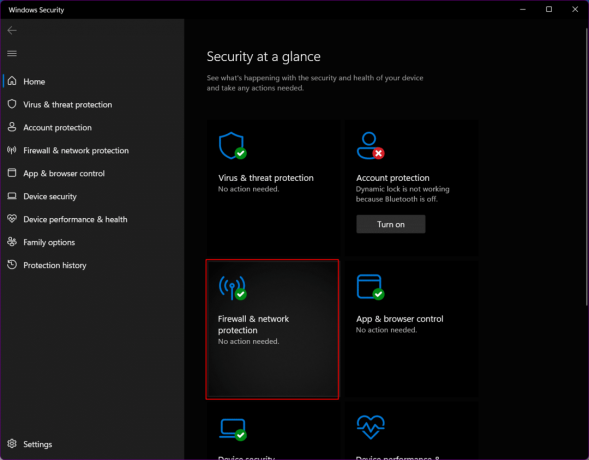
3. Πλοηγηθείτε και κάντε κλικ στην επιλογή – Ιδιωτικό Δίκτυο και Δημόσιο δίκτυο όποιο αναφέρεται ότι είναι ενεργό.

4. Απενεργοποίηση το τείχος προστασίας του Microsoft Defender.
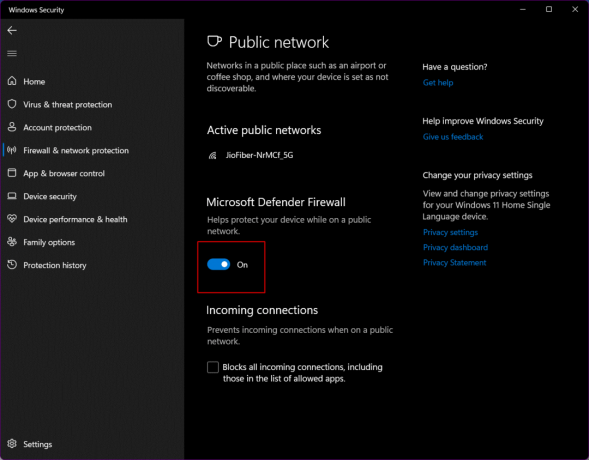
5. Κάντε κλικ στο Ναί και αποθηκεύστε τις ρυθμίσεις
Μέθοδος 10: Επαναφορά ρυθμίσεων δικτύου
Μπορείτε να επαναφέρετε τις ρυθμίσεις δικτύου στον υπολογιστή σας στις προεπιλεγμένες εργοστασιακές ρυθμίσεις. Αυτό διασφαλίζει ότι τυχόν ασυμφωνία που προκαλείται στις ρυθμίσεις δικτύου από το τέλος του χρήστη επιλύεται καθώς η συσκευή επανέρχεται στην προεπιλεγμένη κατάσταση δικτύου.
1. Εκτόξευση WindowsΡυθμίσεις στον υπολογιστή.
2. Κάντε κλικ στο Δίκτυο & Διαδίκτυο.
3. Επιλέγω Προηγμένες ρυθμίσεις δικτύου στο δεξιό παράθυρο.

4. Τώρα, κάντε κλικ στο Επαναφορά δικτύου επιλογή.
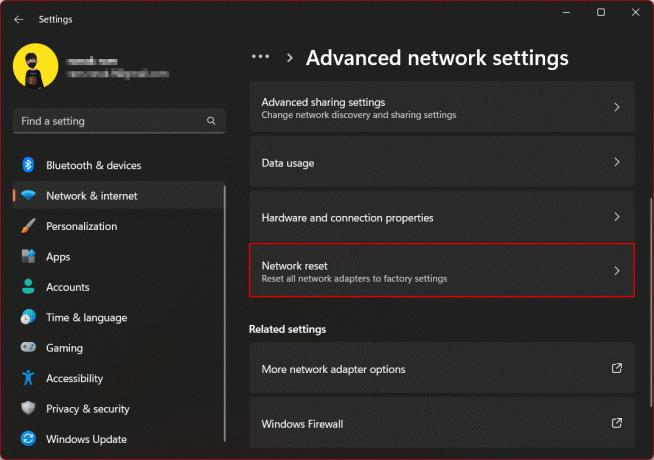
5. Επιλέγω Επαναφορά τώρα δίπλα στο Επαναφορά δικτύου.

6. Κάντε κλικ στο Ναί για να επιβεβαιώσετε.
Διαβάστε επίσης:17 τρόποι για να διορθώσετε το Genshin Impact που κόλλησε στον έλεγχο για ενημερώσεις
Μέθοδος 11: Ενημερώστε το Genshin Impact
Γνωρίζουμε ότι το πρόβλημα που προκλήθηκε αναφέρεται σε πρόβλημα δικτύου, αλλά τα κάναμε όλα και προσπαθήσαμε ακόμη και να αναζωογονήσουμε τη σύνδεση στο διαδίκτυο. Εάν εξακολουθεί να μην επιλυθεί, παρά το γεγονός ότι η συνδεσιμότητα είναι σταθερή και η ταχύτητα είναι η βέλτιστη, αυτό μπορεί να είναι ο υπαινιγμός ενός σφάλματος ή ακατάλληλης εγκατάστασης των αρχείων του παιχνιδιού. Η ενημέρωση της εφαρμογής βελτιστοποιεί ξανά τα αρχεία και επιλύει το πρόβλημα εάν υπήρχε κάποιο σφάλμα νωρίτερα που τώρα διορθώθηκε από τους προγραμματιστές με τη νέα ενημέρωση. Το παιχνίδι σε υπολογιστή αναζητά αυτόματα ενημερώσεις κατά την εκκίνηση του προγράμματος εκκίνησης.
1. Εκτόξευση Genshin Impact παιχνίδι, κάντε κλικ στο Εικονίδιο με το γρανάζι.
2. Επιλέγω Προβολή πληροφοριών στον αριστερό πίνακα.
3. Κάντε κλικ στο Ενημέρωση παιχνιδιού κάτω από Έκδοση παιχνιδιού.
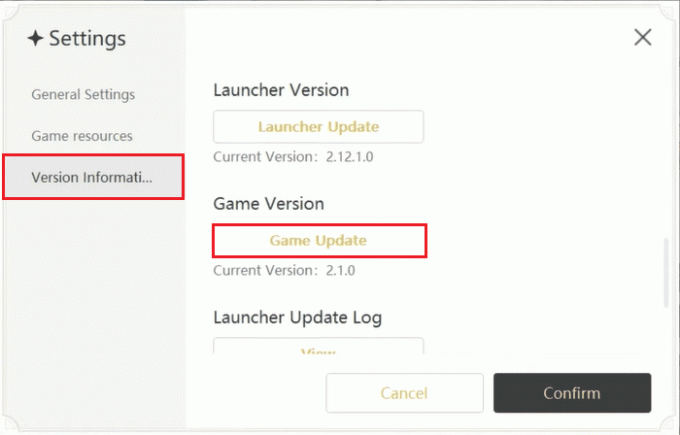
4. Κάντε κλικ στο Επιβεβαιώνω στην κάτω αριστερή γωνία.
Μέθοδος 12: Χρησιμοποιήστε το Genshin Impact Community Forum
Εάν καμία από τις παραπάνω λύσεις δεν λειτουργεί για εσάς, το τελευταίο πράγμα είναι να απευθυνθείτε στον ειδικό Genshin Impact σελίδα κοινότητας και επικοινωνήστε με άλλους χρήστες για να ρωτήσετε εάν αντιμετώπισαν παρόμοιο πρόβλημα και πώς το διόρθωσαν. Εάν μπορείτε να βρείτε άλλες εναλλακτικές λύσεις, μπορείτε να τις ακολουθήσετε.

Μέθοδος 13: Επικοινωνήστε με τον πάροχο υπηρεσιών Διαδικτύου
Σε περίπτωση που δεν επιθυμείτε να εγκαταστήσετε μια καλωδιακή σύνδεση για σύνδεση στο Διαδίκτυο στον υπολογιστή σας, θα πρέπει τουλάχιστον να επικοινωνήσετε με τον πάροχο υπηρεσιών Διαδικτύου σας. Μπορεί να επιλύσουν προβλήματα ταχύτητας με το δρομολογητή σας και να ενισχύσουν την ισχύ του σήματος. Επιπλέον, ελέγξτε τον επίσημο ιστότοπο του παρόχου διαδικτύου για να επαληθεύσετε εάν αντιμετωπίζει προβλήματα διακομιστή εκείνη τη στιγμή.
Συνιστάται:
- Μπορείτε να παίξετε το God of War στο Xbox;
- Roblox Vs Minecraft Vs Fortnite: Ποιο είναι το καλύτερο παιχνίδι;
- Διορθώστε το ζήτημα Genshin Impact Stuck στην οθόνη σύνδεσης
- Τρόπος επίλυσης του ζητήματος Genshin Impact High Ping
Ολοκληρώνουμε το άρθρο μας εδώ με την ελπίδα ότι αυτός ο οδηγός ήταν χρήσιμος και ότι μπορέσατε να το διορθώσετε Αποτυχία δικτύου Genshin 105 θέμα. Ενημερώστε μας ποια μέθοδος λειτούργησε καλύτερα για εσάς. Εάν έχετε απορίες ή προτάσεις, μην διστάσετε να τις αφήσετε στην παρακάτω ενότητα σχολίων. Είμαστε στην ευχάριστη θέση να σας βοηθήσουμε, πάντα.
Ο Έλον είναι συγγραφέας τεχνολογίας στο TechCult. Γράφει οδηγούς για περίπου 6 χρόνια τώρα και έχει καλύψει πολλά θέματα. Του αρέσει να καλύπτει θέματα που σχετίζονται με τα Windows, το Android και τα πιο πρόσφατα κόλπα και συμβουλές.



